怎么用优盘装win7系统,优盘装系统win7技巧
时间:2016-09-02作者:ujiaoshou
买电脑的时候,不少装机人员都会在电脑上安装ghost win7。可能有用户觉得安装系统是个很麻烦的事,其实,如果你有个u盘启动盘,一切操作就显得很简单了。下面就跟大家介绍u教授怎么用优盘装win7系统。
优盘装系统win7技巧:
1、将准备好的u教授u盘插入电脑usb接口,接着开启电脑,等到屏幕上出现开机画面后按快捷键进入到u教授主菜单页面,选择“【02】”,回车确认,如下图所示:
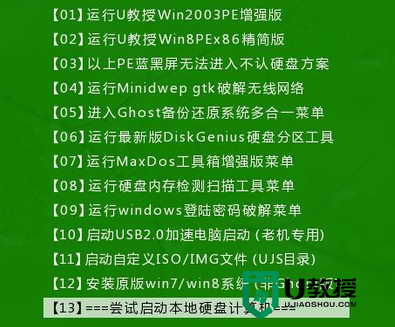
2、进入到pe系统桌面后,系统会自启u教授一键装机工具,在工具界面点击“更多”按钮,如下图所示:
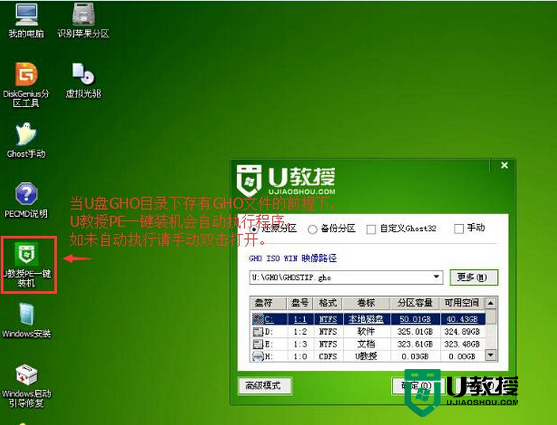
3、随后会弹出一个窗口,我们点击打开u教授u盘,并选中ghost win7系统镜像文件,然后点击“打开”按钮即可;
4、添加完系统镜像文件后,在磁盘分区列表中选择C盘作为系统盘,然后点击“确定”按钮,如下图所示:
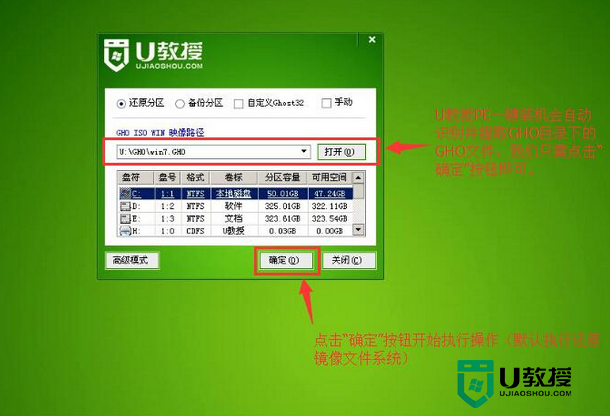
5、此时会弹出一个窗口,询问是否执行还原操作,我们只需点击“确定”按钮即可,如下图所示:
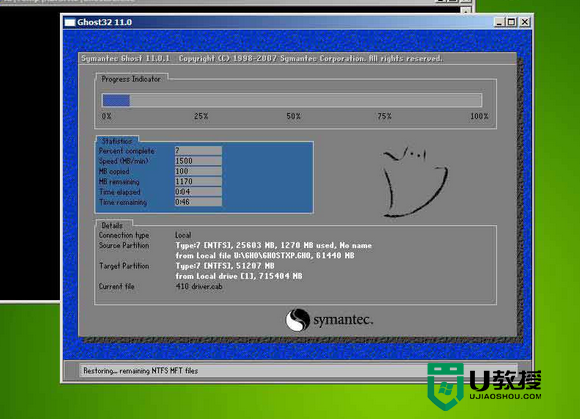
6、接着程序便会开始释放系统镜像文件,我们只需耐心等待操作完成并重启即可,如下图所示:
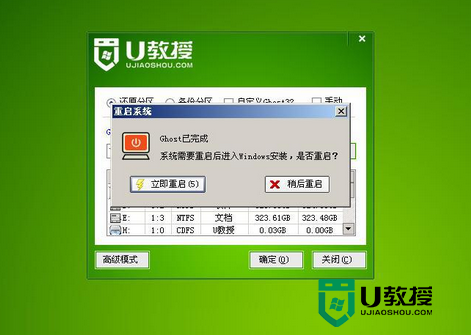
7、完成以上操作后,电脑重启后便会自动进入到ghost win7桌面。这样使用u教授u盘装ghost win7即宣布大功告成!
以上就是怎么用优盘装win7系统,的全部内容,希望能帮到有需要的用户。还有其他的电脑使用技巧,或者是u盘启动盘制作方法需要了解的话,欢迎上u教授查看相关的文章。





